IOS 13+ या iPadOS का उपयोग करके अपने iPhone, iPad या iPad पर कैमरा रोल फ़ोल्डर नहीं मिल रहा है? आईओएस 13 और आईपैडओएस में कैमरा रोल फोटोज में गायब नहीं है। इसे हटाया नहीं गया है लेकिन कुछ बदलावों के साथ नए फ़ोटो ऐप में एक नए स्थान पर ले जाया गया है। यदि आपको वे फ़ोटो नहीं मिल रहे हैं जिन्हें आपने स्वयं लिया है या ऑनलाइन सहेजा है, तो इन फ़ोटो को अपने iPhone और iPad पर कैसे खोजें।
अंतर्वस्तु
- सम्बंधित:
-
iPadOS और iOS13 में अपना कैमरा रोल कैसे खोजें
- आपके Apple डिवाइस के कैमरा रोल में परिवर्तन
- iOS 13 कैमरा रोल में सुधार
- IOS 13 और iPadOS में लाइव फोटो और वीडियो के लिए ऑटो-प्ले को कैसे निष्क्रिय करें
- फ़ोटो के सॉर्टिंग क्रम के बारे में क्या?
-
फ़ोटो ऐप में एक एल्बम से दूसरे एल्बम में फ़ोटो कैसे साझा करें
- मौजूदा एल्बम से फ़ोटो और वीडियो कैसे जोड़ें
- फ़ोटो ऐप में किसी एल्बम से फ़ोटो या वीडियो कैसे निकालें
- संबंधित पोस्ट:
सम्बंधित:
- IOS 13 और iPadOS में एक्सेसिबिलिटी सेटिंग्स कहां हैं? हमने इसे और अधिक पाया!
- iPadOS के लिए नए Files ऐप में सब कुछ
- अपने iPad पर iPadOS फ़्लोटिंग कीबोर्ड को कैसे बंद करें
- आईक्लाउड फोटो लिंक काम नहीं कर रहा है, कैसे-कैसे ठीक करें
- 2019 में आईक्लाउड फोटोज के लिए निश्चित गाइड
- IOS 13 में नया सफारी डाउनलोड मैनेजर फीचर आपको अधिक उत्पादक बना देगा
- स्पीड से लेकर बैटरी लाइफ तक, iOS 13 के ये 7 फीचर्स आपके डिजिटल 'क्वालिटी ऑफ लाइफ' को बेहतर बनाएंगे
- 11 चीजें जो आप iOS 13 में कर सकते हैं जो आप iOS 12 में नहीं कर सकते हैं
- IOS 13 और iPadOS में ऐप स्टोर अपडेट टैब कहां है
iPadOS और iOS13 में अपना कैमरा रोल कैसे खोजें
कैमरा रोल अब iOS 13 में फ़ोटो के अंतर्गत है। यह आईओएस 12 में 'एल्बम' में स्थित होता था। जिन उपयोगकर्ताओं की आईक्लाउड तस्वीरें अक्षम हैं, वे एल्बम में पहले विकल्प के रूप में 'कैमरा रोल' देखते थे।
आपके Apple डिवाइस के कैमरा रोल में परिवर्तन
सबसे पहले, आपको "कैमरा रोल" नाम का कोई आइटम नहीं मिलेगा, इसके बजाय, Apple ने इसे "हाल के" में रीब्रांड किया।
पहले के iOS कैमरा रोल के विपरीत, हाल ही में आपके डिवाइस पर ली गई तस्वीरें और सहेजी या आयात की गई कोई भी अन्य तस्वीरें शामिल हैं अन्य स्रोतों से, जिनमें Safari या संदेश, आपके कंप्यूटर की फ़ोटो लाइब्रेरी, और तृतीय-पक्ष ऐप्स से अन्य सहेजी गई छवियां शामिल हैं।
तो आईओएस 13 और आईपैडओएस के साथ, आपके डिवाइस के कैमरे से ली गई छवियों को किसी भी अन्य सहेजी गई छवियों से अलग करना वास्तव में कठिन है।
अपने iPhone और iPad पर नए ऑपरेटिंग सिस्टम में कैमरा रोल प्राप्त करने के लिए, फ़ोटो ऐप खोलें
- अपनी स्क्रीन के निचले बाएँ कोने में 'फ़ोटो' टैब पर टैप करें।
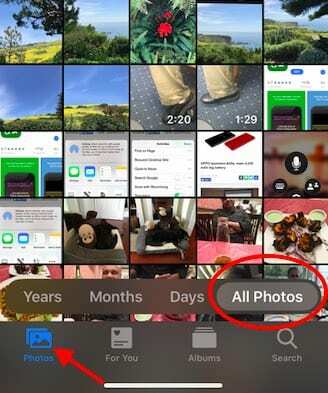
आपकी सभी तस्वीरें अब iOS 12 में एल्बम टैब के विपरीत iOS 13 पर फोटो टैब में हैं। - कैमरा रोल यहाँ iOS 13. में स्थित है
- अपनी फ़ोटो और वीडियो लाइब्रेरी ब्राउज़ करने के लिए 'सभी फ़ोटो' पर टैप करें या
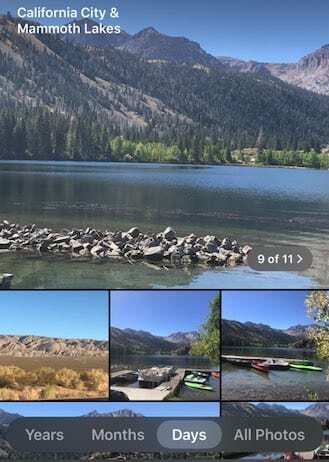
- अतिरिक्त टैब का उपयोग करके अपनी फ़ोटो को वर्षों, महीनों, दिनों के अनुसार क्रमित करें
IOS 12 में, जब आप अपनी सभी तस्वीरों को डिफ़ॉल्ट 'ऑल फोटोज' एल्बम में ब्राउज़ करते हैं, तो आप 'सिलेक्ट' पर टैप कर सकते हैं और फिर उन्हें चुनने के लिए कई तस्वीरों पर टैप करें या उन्हें नीचे 'ऐड टू' फीचर के माध्यम से एल्बम में जोड़ें स्क्रीन।
IOS 13 और iPadOS में, आप कुछ सुधारों के साथ समान क्रिया कर सकते हैं।
iOS 13 कैमरा रोल में सुधार
जब आप 'सभी तस्वीरें' ब्राउज़ कर रहे होते हैं, तो तस्वीरों से जुड़ी तिथि सीमा और स्थान की जानकारी आपकी स्क्रीन के ऊपरी बाएं कोने पर दिखाई देती है। जब आप कैमरा रोल पर ऊपर या नीचे स्क्रॉल करते हैं तो यह अपने आप बदल जाता है।
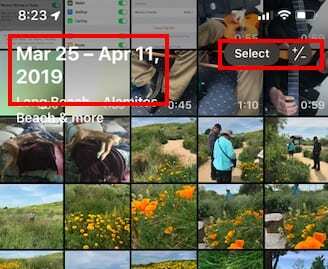
- IOS 13 में 'सेलेक्ट' बटन अब 'सेलेक्ट +/-' के रूप में दिखाई देता है और यह iOS 12 की तरह ऊपरी दाएं कोने में स्थित है। 'सेलेक्ट' एक्शन पहले की तरह ही काम करता है लेकिन नया +/- फीचर आपको कैमरा रोल ब्राउज़ करते समय तस्वीरों को ज़ूम इन और आउट करने की अनुमति देता है।
- आईओएस 12 में यह फीचर नहीं था जहां आपको किसी एक फोटो पर टैप करके उसकी डिटेल्स देखनी थी। नए OS पर, जूम फीचर आपकी तस्वीरों का निरीक्षण करना आसान बनाता है।
- अपने कैमरा रोल के निचले भाग में महीनों/दिनों/वर्षों पर टैप करने से सही फ़ोटो फ़िल्टर हो जाती हैं, जिससे यह वास्तव में हो जाता है आप जो तस्वीरें ढूंढ रहे हैं उन्हें ढूंढना आसान है (बेशक आप सिरी का उपयोग सभी को लाने के लिए भी कर सकते हैं तस्वीरें!)।
- फ़ोटो में पुरानी 'सारांशीकृत फ़ोटो' सेटिंग को अब हटा दिया गया है और सॉर्टिंग को मुख्य 'सभी फ़ोटो' दृश्य में शामिल कर लिया गया है।
युक्ति: अपनी 'सभी तस्वीरें' ब्राउज़ करते समय, अपनी स्क्रीन के निचले बाएँ कोने में 'फ़ोटो' आइकन पर टैप करें और यह आपको आपकी नवीनतम फ़ोटो पर लाएगा।
IOS 13 और iPadOS में लाइव फोटो और वीडियो के लिए ऑटो-प्ले को कैसे निष्क्रिय करें
जब आप उन्हें अपने कैमरा रोल में ब्राउज़ कर रहे हों, तो आपकी लाइव तस्वीरें और वीडियो डिफ़ॉल्ट रूप से ऑटो-प्ले होंगे। आप इसे इसके द्वारा अक्षम कर सकते हैं:
- सेटिंग्स पर टैप करें
- फोटो पर टैप करें
- 'फ़ोटो टैब' तक नीचे स्क्रॉल करें

- 'ऑटोप्ले वीडियो और लाइव तस्वीरें' अक्षम करें
IOS 13 फ़ोटो में अन्य स्वागत योग्य परिवर्तन यह है कि जब आप किसी के साथ 3 से अधिक फ़ोटो साझा करते हैं, तो यह स्वचालित रूप से इसे एक में परिवर्तित नहीं करता है आईक्लाउड फोटो लिंक लेकिन इन तस्वीरों को एक-एक करके संलग्न करता है।
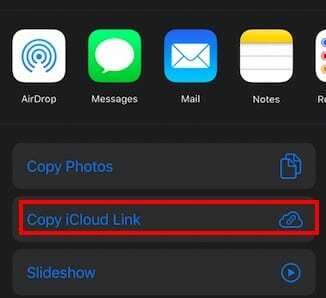
हालाँकि, आप एकाधिक चयनित फ़ोटो के लिए 'iCloud लिंक कॉपी करें' का चयन कर सकते हैं और उन्हें भेज सकते हैं।
उन लोगों के लिए जो अपनी तस्वीरों को अपने कंप्यूटर या मैकबुक के साथ सिंक करते हैं, आपको यह पहली बार में थोड़ा कष्टप्रद लग सकता है क्योंकि ये सभी तस्वीरें आपके सभी iPhone फ़ोटो के साथ जोड़ी जाती हैं।
फ़ोटो के सॉर्टिंग क्रम के बारे में क्या?
ध्यान दें: यदि आप आईओएस 12 तक आईक्लाउड फोटो लाइब्रेरी का उपयोग नहीं करते हैं, तो आपके पास अभी भी एक कैमरा रोल एल्बम है, जिसे कब लिया/जोड़ा गया (EXIF डेटा की परवाह किए बिना) की अंतिम तस्वीर के अनुसार सॉर्ट किया जाता है।
iOS 13 ने ऐसे व्यवहार को पेश किया है जो कैमरा रोल एल्बम हटाए जाने पर iOS 8 के साथ कुछ समय के लिए मौजूद था। इस संदर्भ में, कैमरा रोल और "सभी तस्वीरें" टैब अलग हैं। सभी तस्वीरें टैब EXIF डेटा की तारीख के अनुसार क्रमबद्ध होता है।
फोटो ऐप आईओएस 13 में तेजी से खुलता है और इसे इस्तेमाल करना आसान है। नया ऐप सर्च फंक्शन में अतिरिक्त सुधार भी पेश करता है जो तब उपयोगी साबित होगा जब आप कुछ जल्दी खोजने की कोशिश कर रहे हों।
फ़ोटो ऐप में एक एल्बम से दूसरे एल्बम में फ़ोटो कैसे साझा करें
हमारे बहुत से पाठक एल्बम से एल्बम में फ़ोटो साझा करना या साझा एल्बम के माध्यम से मित्रों और परिवार के साथ साझा करना पसंद करते हैं। लेकिन अद्यतन के साथ, बहुत से लोग यह नहीं समझ पा रहे हैं कि यह कैसे करना है!
मौजूदा एल्बम से फ़ोटो और वीडियो कैसे जोड़ें
- वह फ़ोटो या वीडियो खोलें जिसे आप साझा करना चाहते हैं
- थपथपाएं शेयर बटन

- कार्यों की सूची में आइकन की दो पंक्तियों को पार करें
- करने के लिए चुनना साझा एल्बम में जोड़ें या एल्बम में जोड़ें
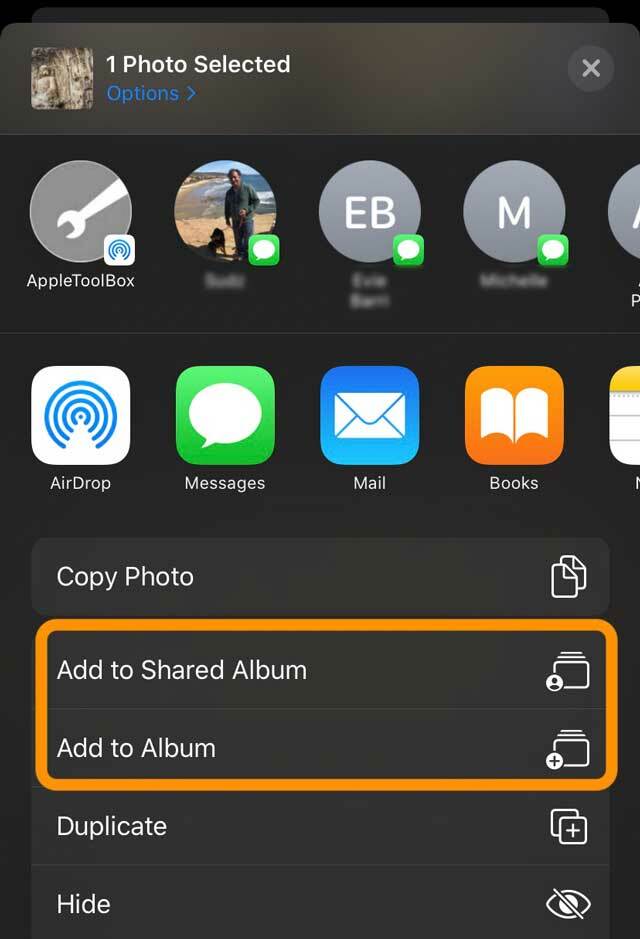
- उस एल्बम या साझा किए गए एल्बम का चयन करें जिसमें आप इसे जोड़ना चाहते हैं
- यदि आपको साझा एल्बम में जोड़ने का विकल्प दिखाई नहीं देता है, तो चेक करें सेटिंग्स> ऐप्पल आईडी प्रोफाइल> आईक्लाउड> फोटोs और साझा ऐल्बम चालू करें।
फ़ोटो ऐप में किसी एल्बम से फ़ोटो या वीडियो कैसे निकालें
- फ़ोटो ऐप में, एक एल्बम खोलें
- एक फोटो या वीडियो का चयन करें और इसे पूर्ण स्क्रीन में देखें
- कूड़ेदान पर टैप करें
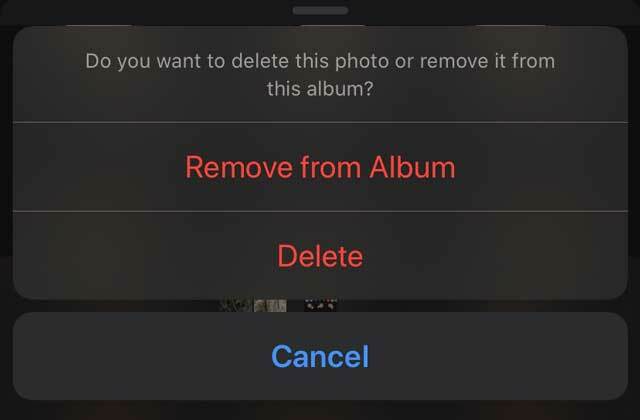
- आइटम को केवल एल्बम से निकालना चुनें या अपने सभी उपकरणों पर iCloud फ़ोटो से इसे हटाना चुनें

ऐप्पल पर ए/यूएक्स के शुरुआती आगमन के बाद से तकनीक के प्रति जुनूनी, सुडज़ (एसके) ऐप्पलटूलबॉक्स की संपादकीय दिशा के लिए जिम्मेदार है। वह लॉस एंजिल्स, सीए से बाहर है।
पिछले कुछ वर्षों में दर्जनों OS X और macOS विकासों की समीक्षा करने के बाद, Sudz macOS की सभी चीजों को कवर करने में माहिर है।
पूर्व जीवन में, सुडज़ ने फॉर्च्यून 100 कंपनियों को उनकी प्रौद्योगिकी और व्यवसाय परिवर्तन आकांक्षाओं के साथ मदद करने का काम किया।